O Excel é uma ferramenta poderosa que pode ser utilizada para gerir e analisar dados de forma eficiente. No entanto, pode ser difícil comparar várias tabelas e identificar diferenças, especialmente na área do controlo e das vendas. Este guia mostra-lhe como comparar duas folhas de cálculo do Excel para garantir que os números dos artigos em ambas as listas correspondem. Para o efeito, utilizamos a formatação condicional.
Principais conclusões
- É possível comparar duas tabelas no Excel para identificar discrepâncias nos números dos artigos.
- Pode utilizar a formatação condicional para realçar visualmente as diferenças.
- O Excel ajuda-o a reconhecer e a corrigir rapidamente erros, como números transpostos.
Instruções passo a passo
Inicie o Excel para abrir a sua lista de artigos e o quadro de comparação. Em primeiro lugar, deve ter pronto o quadro a partir do qual pretende comparar os números dos artigos. É útil tê-lo pronto com antecedência para que possa começar a comparar rapidamente.
A primeira tabela analisada contém os números de artigo e o stock atualmente disponível. Esta informação é importante para manter os dados consistentes, mas por agora vamos concentrar-nos na correspondência dos números de artigo. Certifique-se de que a lista de artigos foi introduzida corretamente e se encontra na coluna adequada.
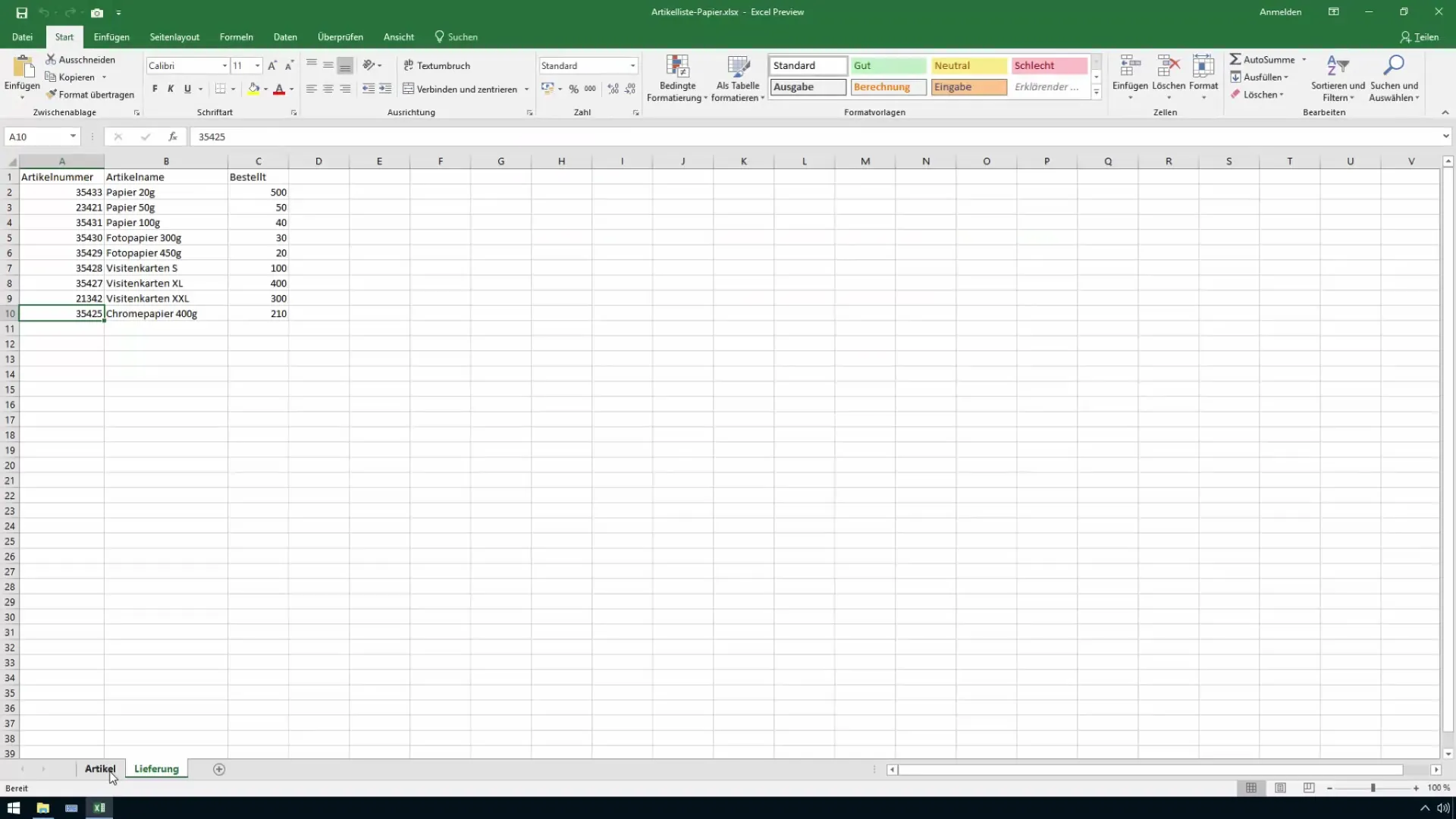
Agora vamos concentrar-nos em como incluir a segunda tabela para verificação. Idealmente, esta tabela deve conter os números de artigo que pretende fazer corresponder. Certifique-se de que ambas as tabelas estão bem estruturadas e são compreensíveis, para que possa reconhecer facilmente as diferenças.
Para verificar se os números dos artigos coincidem, volte à primeira tabela. Selecione toda a coluna A, que contém os números dos artigos. Em seguida, abra o menu "Iniciar" e selecione "Formatação condicional". Aqui pode criar uma nova regra para definir o seu ambiente de comparação.
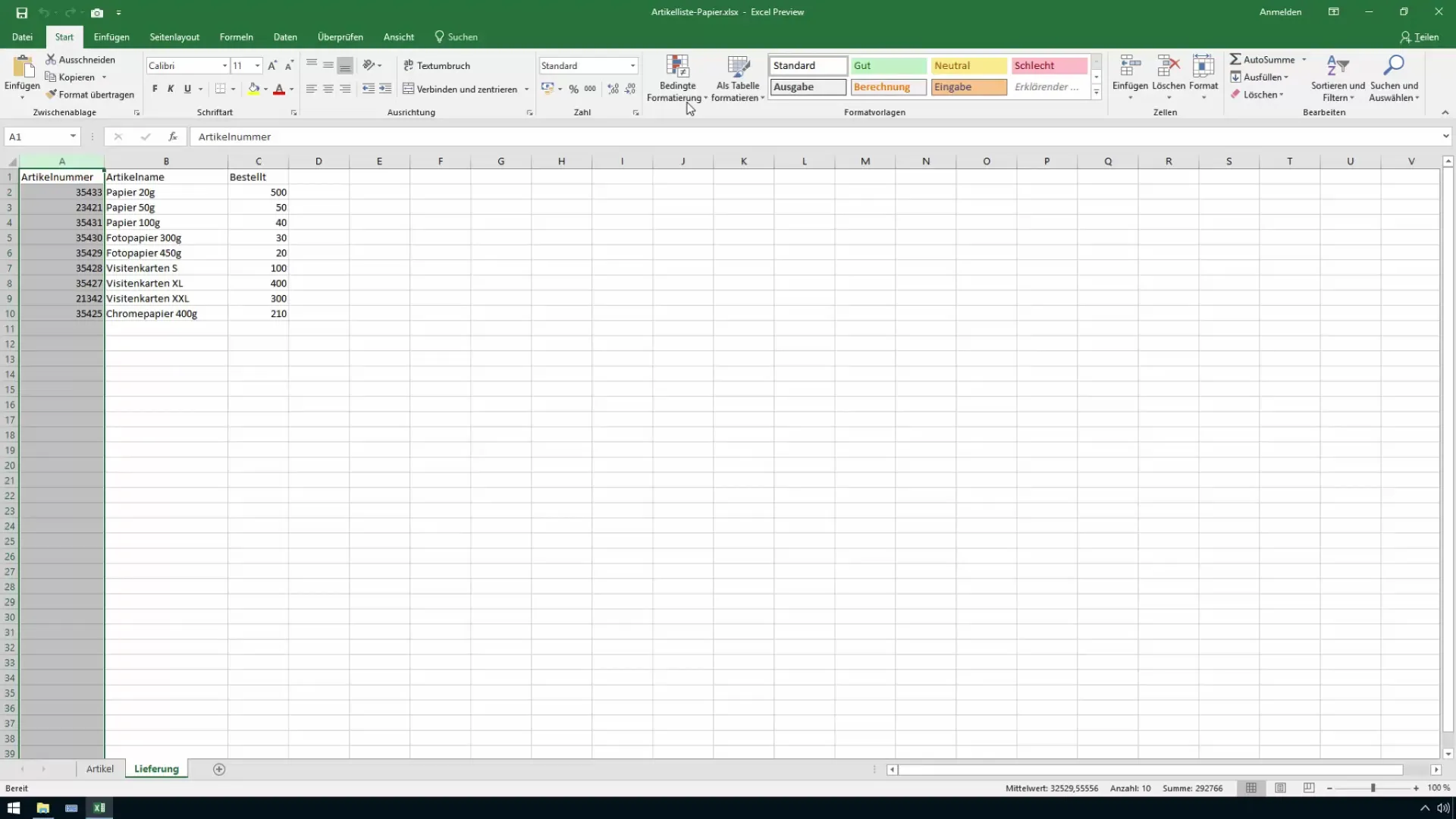
Quando cria uma nova regra, tem a opção de criar uma fórmula para determinar as diferenças. Aqui especifica-se que se pretende utilizar os valores dos números de artigo da outra tabela como base de comparação.
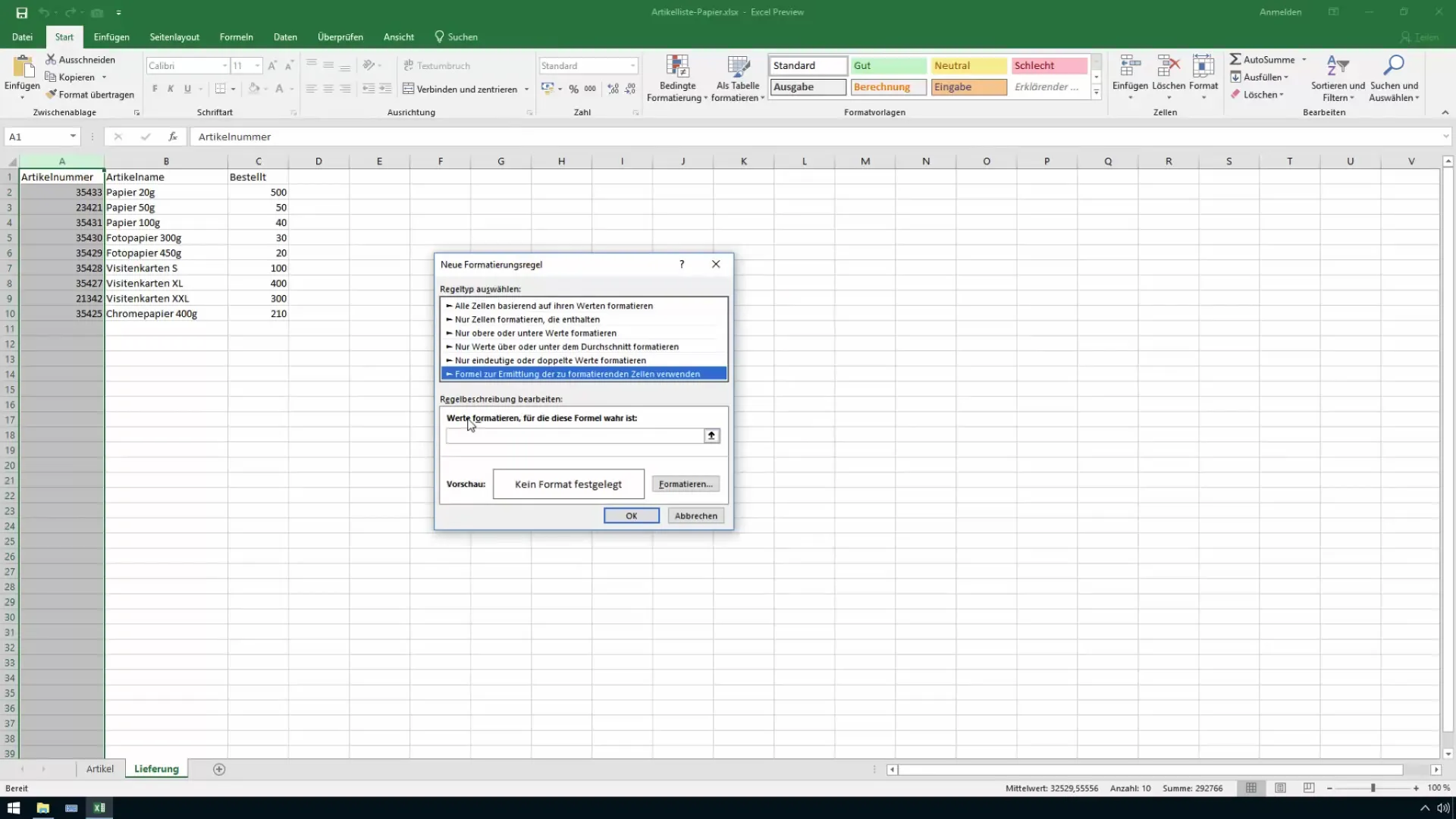
Certificar-se de selecionar corretamente o intervalo da lista de artigos. Começar pelo topo e percorrer toda a lista. O Excel irá agora criar automaticamente uma referência aos dados da outra tabela.
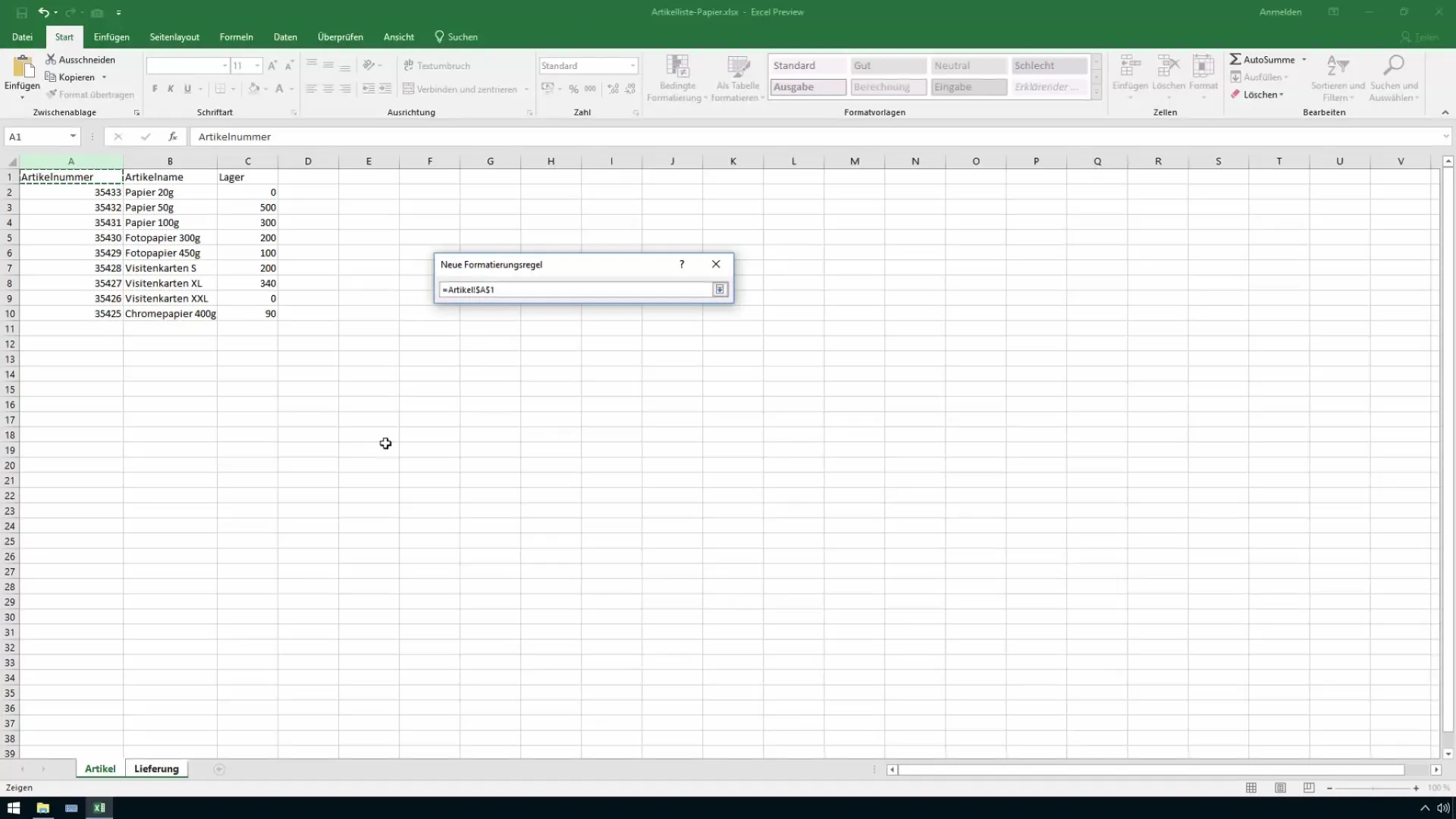
Tenha em atenção que a referência é relativa. Portanto, remova os sinais de dólar para que o Excel possa adaptar a fórmula a cada linha. Pode fazê-lo utilizando a tecla F4 para alternar entre os tipos de referência até chegar a uma referência relativa sem sinais de dólar.
Uma vez que as referências estejam definidas corretamente, é possível definir a condição de quais números de itens devem ser marcados como diferentes. Adiciona um sinal de "menor que" ou "maior que", dependendo do que pretende comparar.
Agora que todas as definições foram efectuadas, pode confirmar a sua regra. O passo seguinte é realçar as diferenças de cor para que os números de artigo incorrectos ou diferentes sejam imediatamente visíveis.
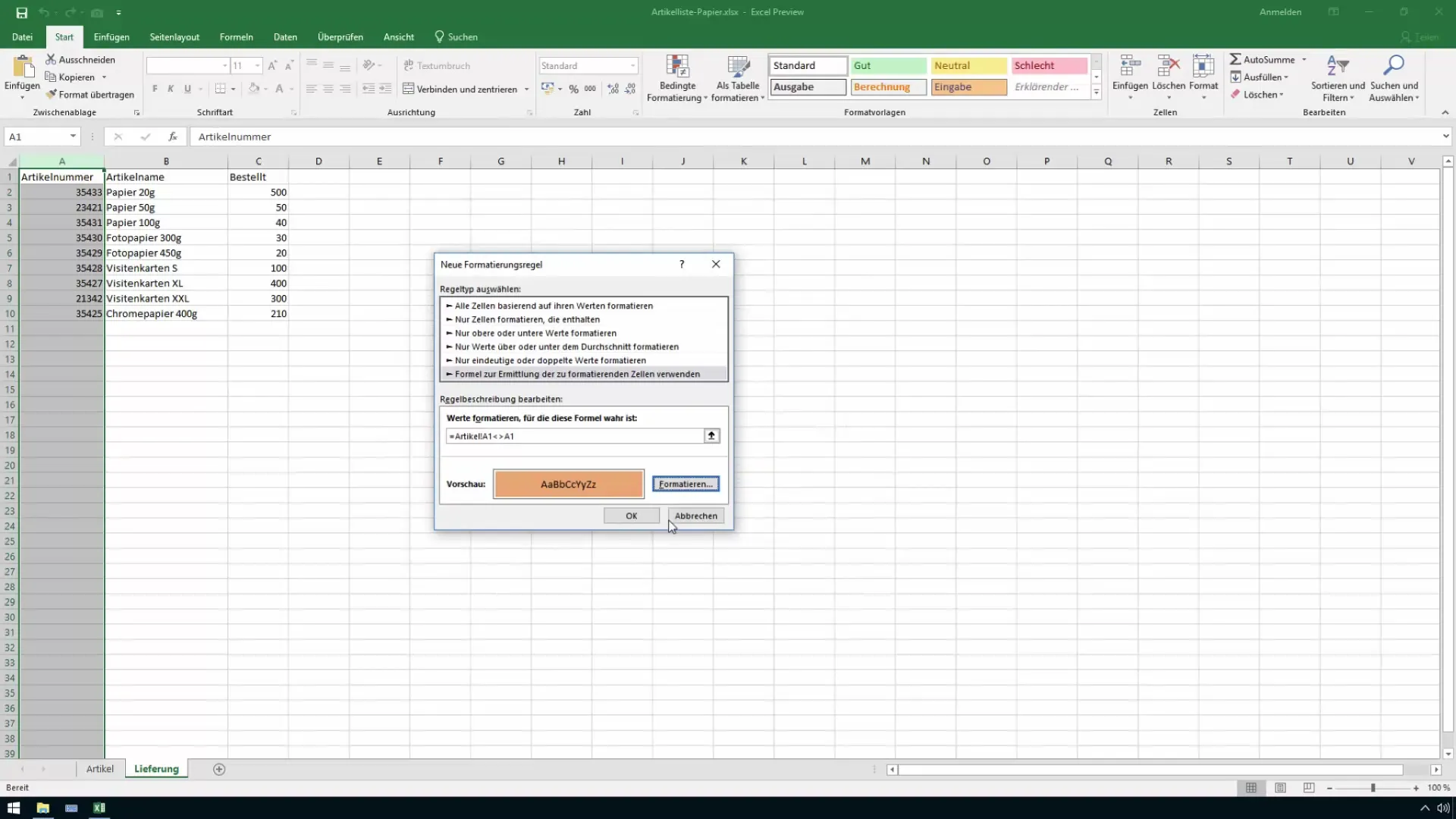
Uma vez aplicada a formatação condicional, verá imediatamente quais os números de artigo que são diferentes. É provável que note alguns erros, como dígitos transpostos nos números, que podem facilmente passar despercebidos.
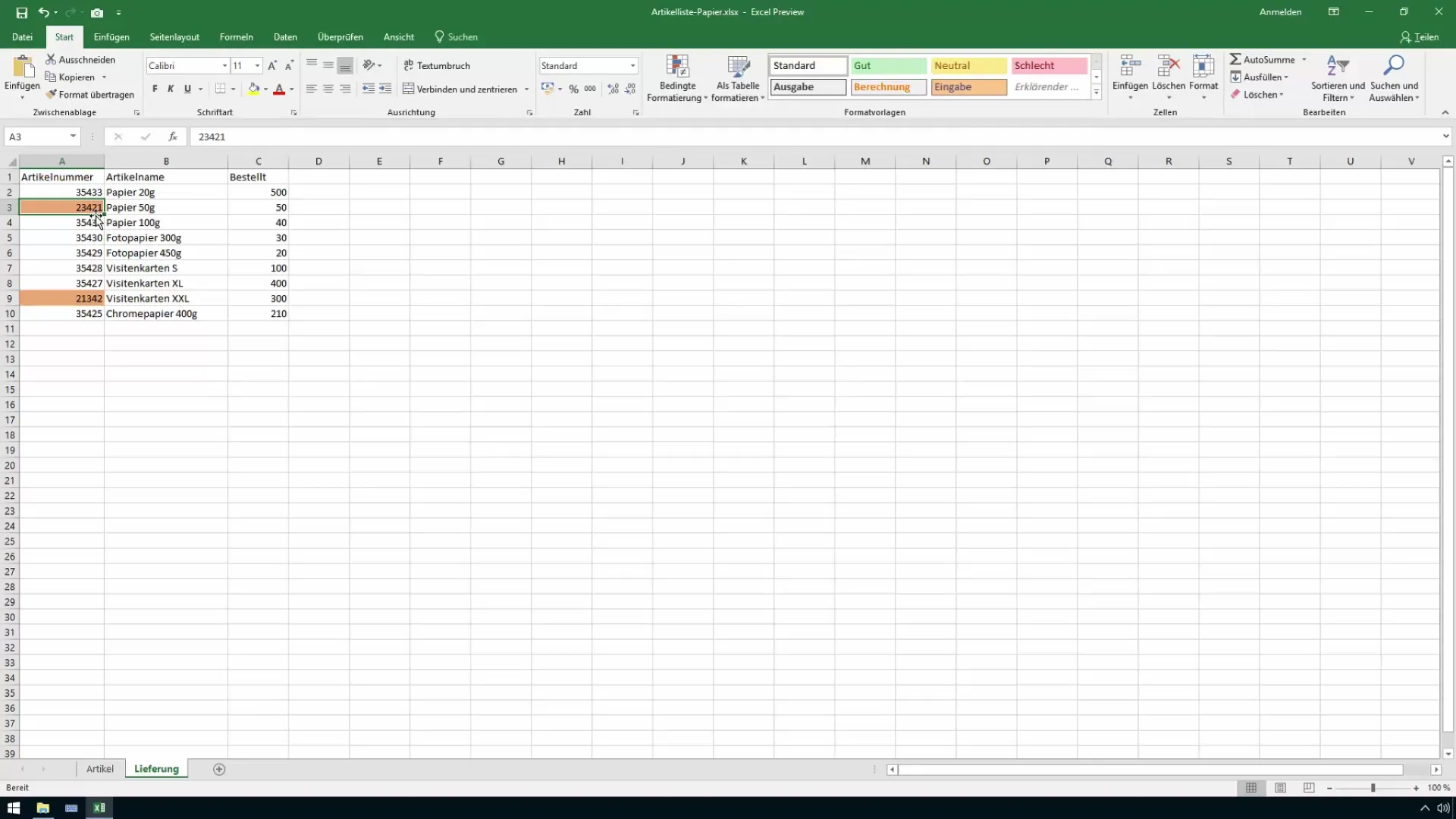
Por exemplo, o número de artigo 23421 pode ter sido introduzido por engano em vez de 23412. O Excel realça automaticamente estas diferenças para que as possa identificar e corrigir rapidamente na lista.
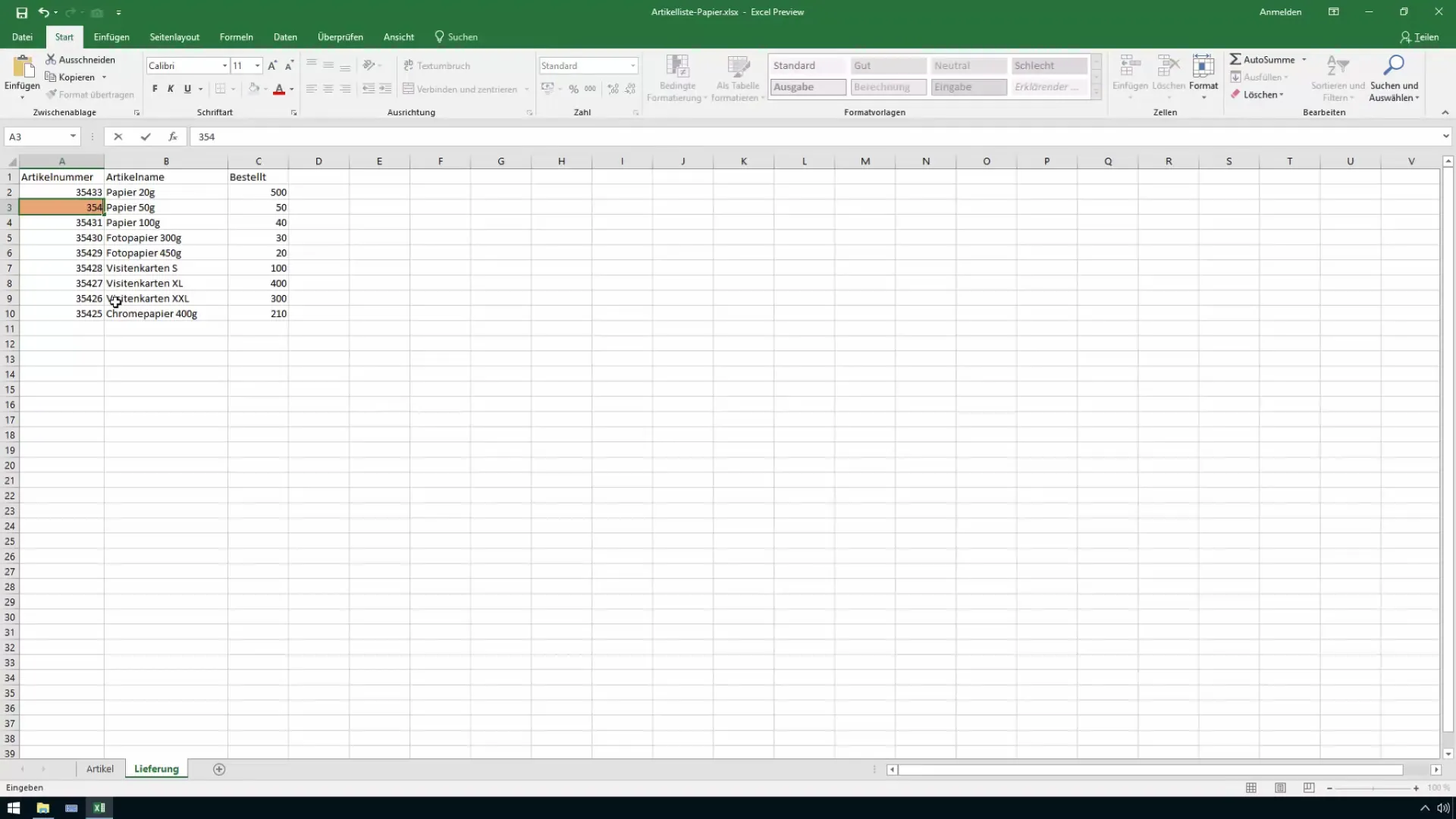
Sempre que for introduzido um número incorreto, a diferença será imediatamente apresentada. Isto é extremamente útil para evitar o trabalho moroso e para reconhecer os erros a tempo.
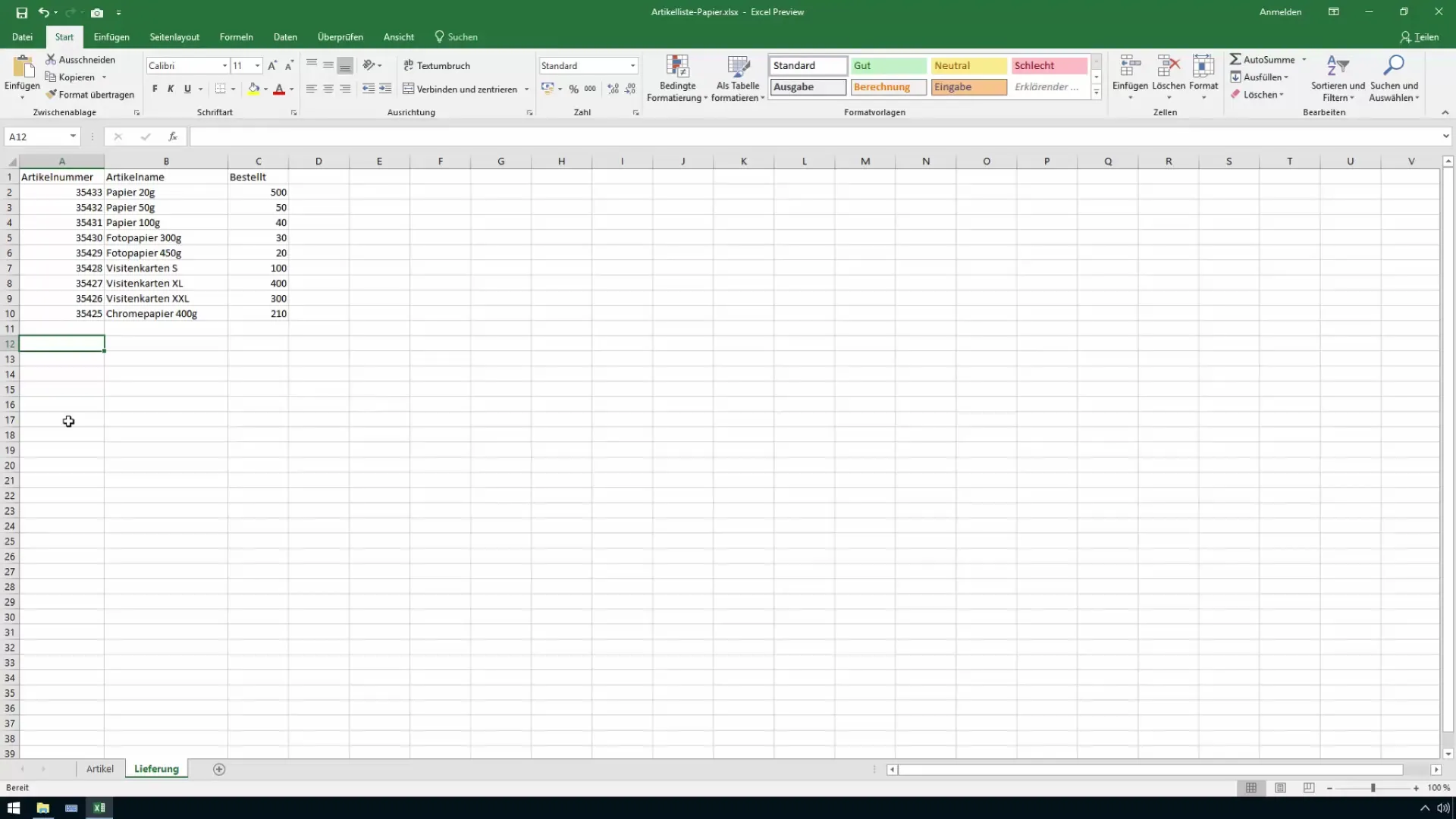
Resumindo, com estes passos simples, pode implementar um método eficaz para comparar folhas de cálculo Excel. Este método não só ajuda a comparar números de artigos, como também pode ser aplicado a nomes de artigos e outros dados, facilitando muito o seu trabalho quotidiano.
Resumo
Utilizando os métodos descritos, é possível identificar eficazmente as diferenças entre duas folhas de cálculo do Excel. Ao utilizar a formatação condicional, as discrepâncias tornam-se rapidamente visíveis, o que o ajuda a corrigir imediatamente entradas incorrectas ou números transpostos e a garantir a qualidade dos dados.
Perguntas mais frequentes
Como posso notificar o Excel quando os números dos artigos mudam?É necessário reaplicar a formatação condicional às alterações para visualizar as novas diferenças.
Posso aplicar a formatação condicional a várias colunas?Sim, pode aplicar a formatação a todas as colunas que desejar, selecionando o intervalo adequado ao criar a regra.
O que devo fazer se tiver formatos diferentes nas duas tabelas?Certifique-se de que ambas as tabelas utilizam o mesmo formato para os números dos artigos, de modo a efetuar comparações eficazes.


